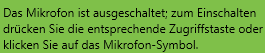Die Dragon-Leiste
Die Dragon-Leiste ist das Steuerungsfeld von Dragon. Sie wird verwendet, um Dragon zu konfigurieren, um Funktionen zu verwenden, um zu sehen, was gerade geschieht und noch vieles mehr.
Verwenden Sie Dragon auf einem Windows-Tablet, finden Sie Informationen zur Verwendung der Dragon-Leiste unter Dragon im Tablet-Modus verwenden.
Steuerungen und Anzeigen
Die folgende Tabelle beschreibt die Steuerungen und Anzeigen in der Dragon-Leiste:
| Anzeige/Steuerung | Beschreibung |
|---|---|
|
Erweitern |
Erweitert die neue Dragon-Leiste manuell, wenn die Option "Automatisch verkleinern" nicht ausgewählt ist. |
|
Verkleinern |
Verkleinert die neue Dragon-Leiste manuell, wenn die Option "Automatisch verkleinern" nicht ausgewählt ist. |
|
Ziehbalken |
Damit können Sie die Dragon-Leiste mithilfe Ihrer Maus verschieben: |
|
Mikrofon |
Dadurch kann Dragon Sie hören. Weitere Informationen zu diesem Thema finden Sie unter Mikrofon verwenden. |
|
Lautstärke |
Zeigt an, ob Dragon Sie hört. |
|
Standardmodus: Sie können diktieren und Sprachbefehle verwenden Meldungsbereich |
Hier werden Meldungen angezeigt. |
|
Volle Textsteuerung |
Zeigt, ob volle Textsteuerung im aktuellen Eingabefeld verfügbar ist oder nicht. |
|
In Taskleiste minimieren |
Verkleinert die Dragon-Leiste in Ihrer Windows-Taskleiste. Die Dragon-Leiste befindet sich im Taskleistenmodus ( |
|
Hilfe |
Wenn Sie auf dieses Symbol klicken, können Sie Folgendes tun:
|
Klassische Dragon-Leiste
Steuerelemente
| Element: | Ermöglicht Folgendes: |
|---|---|
|
Lautstärke |
Zeigt Ihnen, ob Dragon Sie hört. |
|
Meldungsbereich |
Hier werden Meldungen angezeigt. |

Volle Textsteuerung |
Zeigt, ob Volle Textsteuerung im aktuellen Eingabefeld verfügbar ist oder nicht. |
|
Extras-Symbolleiste |
Öffnet die Extras-Symbolleiste. Nicht verfügbar, wenn die klassische Dragon-Leiste sich im angehefteten Modus befindet. |
|
Mikrofon |
Klicken Sie auf dieses Symbol, um Dragon-Leiste-Menüoptionen anzusehen, wie z.B. Anzeigemodi. |
|
Mikrofon |
Wenn eingeschaltet, hört Dragon Ihnen zu. Weitere Informationen zu diesem Thema finden Sie unter Mikrofon verwenden. |

Ziehbalken |
Verschieben Sie die klassische Dragon-Leiste. Nur verfügbar, wenn die klassische Dragon-Leiste im Modus "frei beweglich" oder "angeheftet" ist. |

Erkennungsmodus |
Wechseln Sie zwischen Erkennungsmodi. Weitere Informationen zu diesem Thema finden Sie unter Erkennungsmodi verwenden. |
Dragon-Leiste-Menüoptionen
| Option: | Ermöglicht Folgendes: |
|---|---|
| Dragon-Leiste |
Wechseln Sie zur neuen Dragon-Leiste. Dies ist die V4.2-Standardleiste. |
|
Dragon-Leiste oben verankert Dragon-Leiste unten verankert Dragon-Leiste frei beweglich Dragon-Leiste angeheftet Nur in Task-Leiste |
Ändert den Anzeigemodus der Dragon-Leiste. |
| Immer oben |
Wenn aktiviert, bleibt die Dragon-Leiste immer oben im aktiven Fenster. Wenn die Option deaktiviert ist, versteckt sich die Dragon-Leiste hinter dem aktiven Fenster. Standardwert: Aktiviert |
| Titelleiste anzeigen |
Wenn aktiviert, wird die Titelleiste über der Dragon-Leiste angezeigt. Wenn die Option deaktiviert ist, versteckt sich die Titelleiste. Standardwert: Aktiviert Diese Option steht nur zur Verfügung, wenn die Dragon-Leiste frei beweglich ist. |
| Optionen anzeigen... | Im Dialogfenster "Optionen" können Sie Dragon konfigurieren. |
12.07.2019 10:01
 Zurück
Zurück